A Malwarebytes Anti-Malware napjaink egyik legerősebb kártevő-ellenes segédprogramja, amelyet nemrégiben frissítettek 2.0 verzió. Az új verzió új felhasználói felülettel rendelkezik, amely barátságosabbá és informatívabbá teszi a terméket a végfelhasználók számára. Továbbá a „Gyors vizsgálat" opció át lett nevezve erre: "Threat Scan” (ajánlott szkennelési típus).
- Kapcsolódó cikk (Frissítés):A számítógép telepítése és tisztítása a Malwarebytes 3.0 INGYENES programmal.
A Malwarebytes Anti-Malware ingyenes verziója néhány kattintással képes észlelni és eltávolítani olyan rosszindulatú programokat, mint a férgek, trójaiak, rootkitek, szélhámosok, kémprogramok. Másrészt, ha szeretne mindig védett maradni, akkor megvásárolhatja a Malwarebytes Anti-Malware Premium verziót (körülbelül 25 dollárba kerül).
A Malwarebytes Anti-Malware Premium egy csodálatos új eszköz, amely proaktívan védi a személyi számítógépeket a fejlett bûnszoftverekkel szemben, amelyeket a hagyományos vírusirtó programok nem észlelnek. Ez az új termék rendelkezik
isfrissített rosszindulatú URL-blokkoló technológia és továbbfejlesztett valós idejű védelem a nem kívánt programokkal szemben, például az agresszív reklámprogramok és eszköztárak ellen. Ezenkívül az új felhasználói felület és az ultragyors fenyegetés-ellenőrzés biztosítja a termék egyszerű használatát.A számítógép telepítése és tisztítása a Malwarebytes Anti-Malware v2.0 Free segítségével
A Malwarebytes Anti-Malware v2.0 INGYENES telepítése (telepítés)
1. Letöltés Malwarebytes Anti-Malware ingyenes.
2. Kattintson a „Indítsa el az ingyenes 14-es próbaverziómat” opciót a letöltés megkezdéséhez.
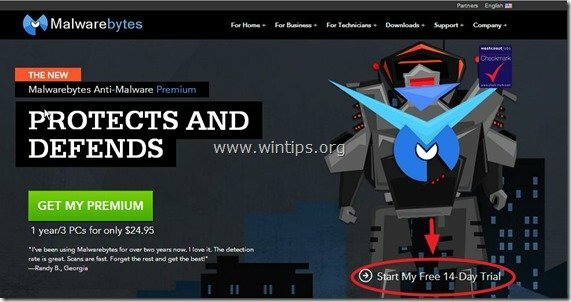
3. Amikor a letöltés befejeződött, dupla kattintás nál nél "mbam-setup-2.0.0” fájl a telepítés elindításához Malwarebytes Anti-Malware.
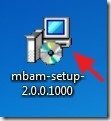
4. A telepítési képernyőkön válassza ki a kívánt nyelvet, majd nyomja meg a „Következő” gombot (természetesen Fogadja el a licencszerződést) a termék telepítéséhez.
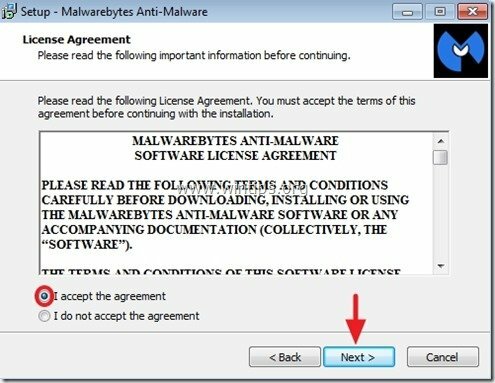
5. Az utolsó telepítési képernyőn törölje a jelet a „Engedélyezze a Malwarebytes Anti-Malware Premium ingyenes próbaverzióját" ha nem szeretné kipróbálni a prémium verziót, és nyomja meg a "Befejez”.
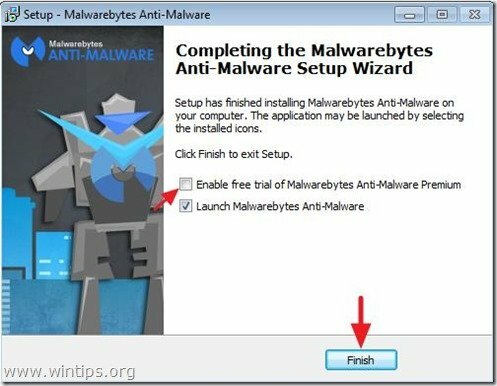
A számítógép tisztítása a Malwarebytes Anti-Malware v2.0 Free segítségével
1. Amikor a Malwarebytes Anti-Malware elindul, nyomja meg a „Frissítse most” gombot a rosszindulatú programok adatbázisának frissítéséhez.
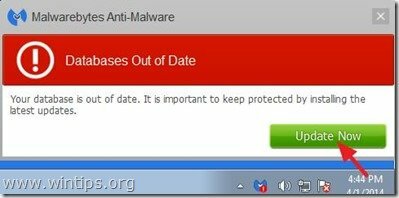
2. Amikor a frissítési folyamat befejeződött, nyomja meg a „Szkenneld most” gombot, hogy elindítsa a rendszer rosszindulatú programok és nem kívánt programok keresését.
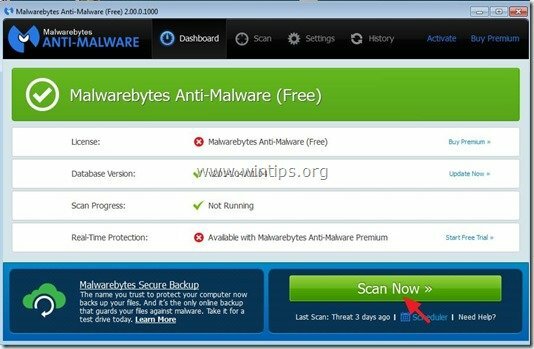
3. Most várja meg, amíg a Malwarebytes Anti-Malware befejezi a számítógépe rosszindulatú programok keresését.
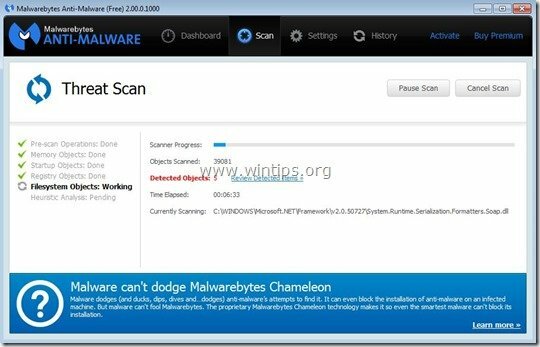
4, Amikor a beolvasás befejeződött, először nyomja meg a „Karantén minden” gombra az összes fenyegetés eltávolításához, majd kattintson a „Műveletek alkalmazása”.
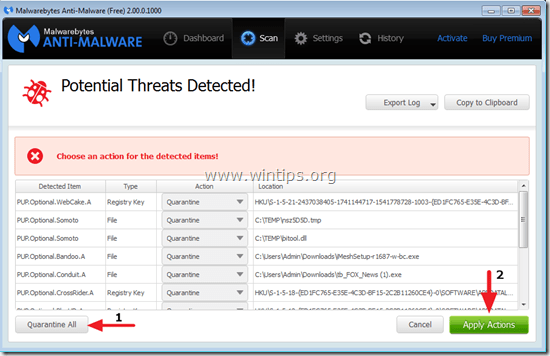
5. Várja meg, amíg a Malwarebytes Anti-Malware eltávolítja az összes fertőzést a rendszerről, majd indítsa újra a számítógépet (ha szükséges a programból), hogy teljesen eltávolítsa az összes aktív fenyegetést.
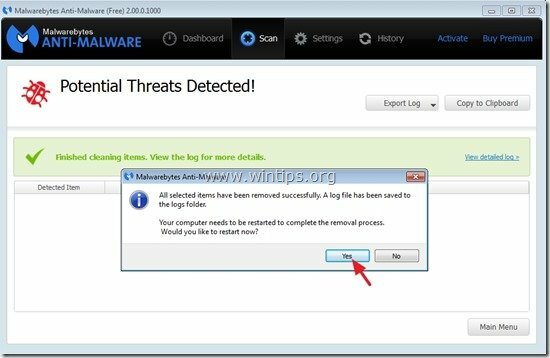
6. A rendszer újraindítása után futtassa újra a Malwarebytes' Anti-Malware programot annak ellenőrzésére, hogy nem marad más fenyegetés a rendszerben.
1. tanács: Mindig frissítés A Malwarebytes Anti-Malware adatbázisa a számítógép ellenőrzése előtt.
2. tanács: Annak érdekében, hogy számítógépe tiszta és biztonságos legyen, végezzen egy Malwarebytes' Anti-Malware teljes vizsgálatot Windows alatt"Biztonságos mód".
A Windows csökkentett módba indítása:
Windows 7, Vista és XP felhasználók:
- Zárjon be minden programot és újraindítás a számítógéped.
- Megnyomni a "F8" billentyűt a számítógép indításakor, még a Windows logó megjelenése előtt.
- Amikor az "Windows Speciális beállítások menü" jelenik meg a képernyőn, használja a billentyűzet nyílbillentyűit a "Biztonságos mód" opciót, majd nyomja meg a "BELÉP".
Windows 8 és 8.1 felhasználók:
- Nyomja meg "ablakok”
 + “R” gombokkal töltheti be a Fuss párbeszédablak.
+ “R” gombokkal töltheti be a Fuss párbeszédablak. - Típus "msconfig” és nyomja meg Belép.
- Kattints a Csomagtartó fület és jelölje be a "Biztonságos rendszerindítás”.
- kattintson a „rendben” és újrakezd a számítógéped.
Jegyzet: A Windows indításához a „Normál mód" ismét törölje a pipát a "Biztonságos rendszerindítás” beállítást ugyanazzal az eljárással.
A Malwarebytes Anti-Malware teljes vizsgálatának végrehajtása.
1. Megnyomni a "Letapogatás” opciót a felső menüből.

2. Válassza a „Egyedi" szkennelje be, majd kattintson a "Szkenneld most” gombot.

3. Nál nél "Egyedi szkennelési konfiguráció” opciókat, először ellenőrizze az összes elérhető szkennelési lehetőséget a bal oldali ablaktáblában, válassza ki a vizsgálni kívánt lemez(eke)t a jobb oldali ablaktáblából, és végül nyomja meg a „Indítsa el a szkennelést” gombot a teljes rendszer rosszindulatú programok kereséséhez.
